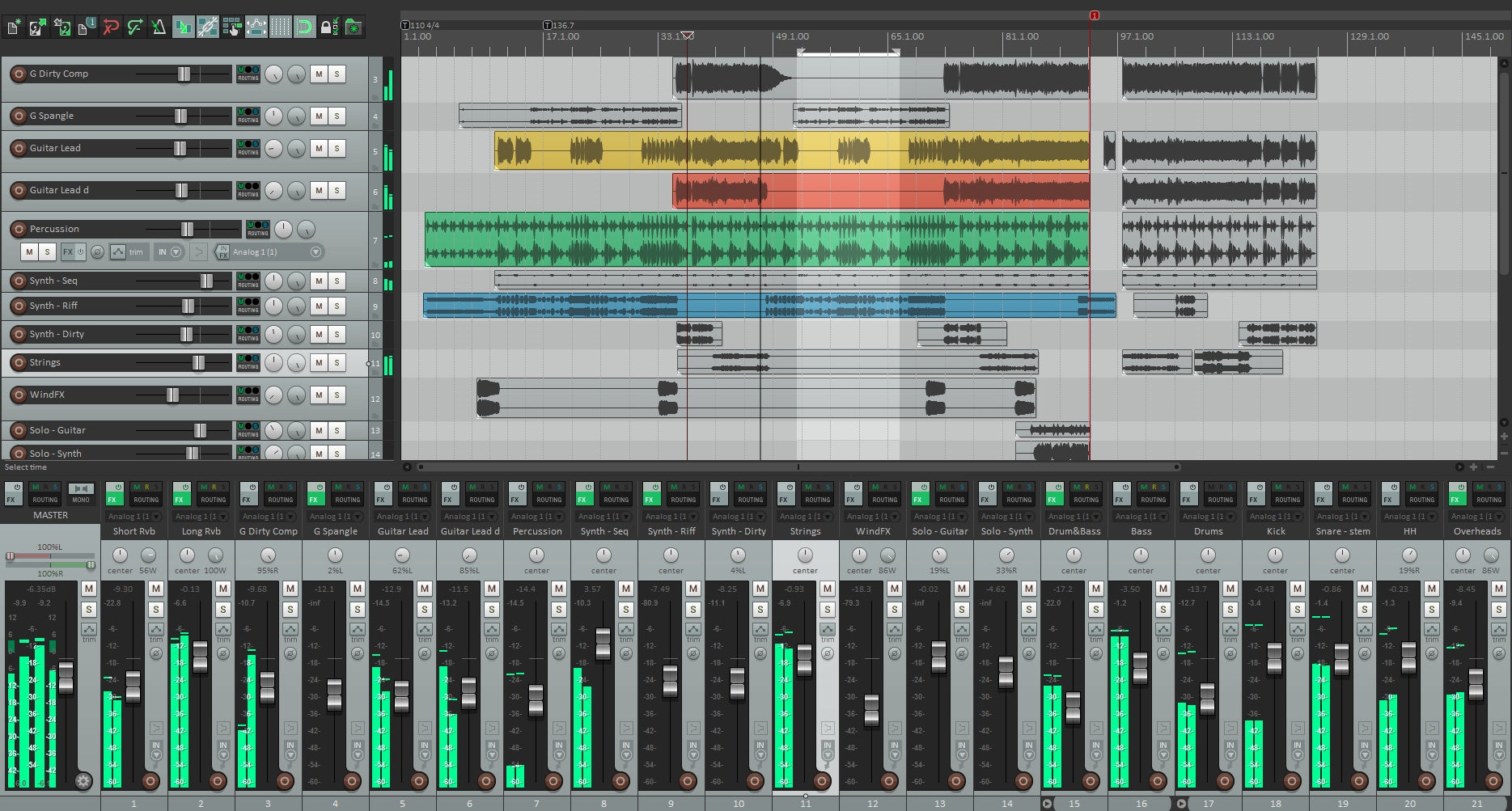Hoe Opnamesjablonen te Installeren in REAPER (Project- & Track Templates)
REAPER is snel als je het je routine leert. Opnamesjablonen laden tracks, routing, kleuren, returns en een lean tracking chain in één keer. Deze gids laat zien hoe je Project Templates en Track Templates installeert en beheert, waar die bestanden staan, hoe je een betrouwbare vocal rig aansluit en hoe je de latency laag houdt tijdens het opnemen. Je leert ook een tweetrack beat layout, een nette bestandsstrategie en snelle oplossingen als het misgaat.
I. REAPER’s sjabloonmentaliteit (wat je eigenlijk installeert)
In REAPER betekent “een sjabloon installeren” het plaatsen van een herbruikbaar bestand waar REAPER het verwacht. Er zijn twee hoofdsoorten:
- Project Template — een volledige sessieshell: tracks, folderbussen, returns, markers, kleuren en voorkeuren. Je opent het vanuit het Nieuwe Project dialoogvenster of stelt het in als standaard.
- Track Template — één of meer geselecteerde tracks met hun FX, kleuren, I/O en sends. Perfect om een complete vocal stack in elk huidig nummer te plaatsen.
Beide zijn lichtgewicht. Je kunt een paar gerichte Project Templates bewaren (bijv. “Vocal over 2-Track,” “Full Stems”) en een kleine bibliotheek van Track Templates (Lead, Doubles, Ad-libs, Phone FX). Gebruik wat het beste bij de sessie past.
II. Vind het “Resource Pad” één keer, en raad nooit meer
REAPER slaat Templates, Track Templates, FX Chains en meer op in één “resource” map. Open deze vanuit de app zodat je altijd op de juiste plek uitkomt.
- Open pad: Opties → Toon REAPER resource-pad in verkenner/finder.
- Belangrijke submappen: ProjectTemplates, TrackTemplates, FXChains en ColorThemes.
- Back-up tip: spiegel deze hele resource-map wekelijks naar de cloud/externe locatie. Je brein woont hier.
III. Installeer route A — Projectsjablonen (startpunten voor nieuwe projecten)
- Open of maak een schone sessie met de tracks, returns en routing die je wilt hergebruiken.
- Ga naar Bestand → Projectsjablonen → Project opslaan als sjabloon….
- Noem het duidelijk (bijv. Vocal_Record_48k) en sla op. REAPER plaatst het in ProjectTemplates.
- Om het te gebruiken: Bestand → Projectsjablonen en kies de naam; of stel het in als standaard (zie Sectie V).
- Regel: neem nooit op in de master-sjabloon. Open → direct Opslaan als… met de naam van het nummer.
Waarom het geweldig is: snelste “nieuw nummer” workflow en makkelijk te delen met een team.
IV. Installeer route B — Track-sjablonen (drop een vocal stack in elke sessie)
- Selecteer in je beste sessie de tracks die je vocale rig vormen: Lead, Boost, Ad-libs, Harmonies en de Vocal Bus. Inclusief hun FX en sends.
- Rechtsklik op een geselecteerde trackheader → Tracks opslaan als track-sjabloon….
- Sla op in TrackTemplates met een precieze naam, bijvoorbeeld VocalStack_Rap_Dry of LeadVox_StockClean.
- Om op te roepen: rechtsklik in lege TCP-ruimte → Track invoegen vanuit sjabloon → kies je stack of lane.
Waarom het geweldig is: je kunt een compleet vocaal systeem aan elk nummer toevoegen zonder de rest van het project te veranderen.
V. Maak het de standaard zodat REAPER altijd “opname-klaar” opent
- Ga naar Opties → Voorkeuren → Project.
- Kies onder “Bij het maken van nieuwe projecten” voor Gebruik het volgende projectbestand als sjabloon.
- Blader naar je Vocal_Record_48k.RPP binnen ProjectTemplates.
- Klik op OK. Nieuwe projecten starten nu automatisch vanuit die lay-out.
Tip: houd een tweede standaard voor 48 kHz videowerk als je wisselt tussen audio en post.
VI. Het vocale chassis (mapbussen, retouren en namen die blijven hangen)
REAPER’s maptracks routeren als bussen. Gebruik ze om je sessie netjes te houden en om rides en afdrukken te vereenvoudigen.
- Mapstructuur: maak een hoofdmap genaamd Vocal BUS. Subtracks: Lead, Boost, Ad-libs, Harmonies. De hoofdmap ontvangt ze allemaal.
- Retouren: maak tracks aan met de namen Room, Slap, Tempo Echo. Schakel hun opnamearmen uit; zet ze alleen op “Ontvangt”.
- Verzendingen: van Lead naar Room/Slap op lage niveaus; Boost iets meer Slap; Ad-libs iets meer Room/Echo voor karakter.
- Filters op returns: plaats ReaEQ met HPF ~150 Hz en LPF ~6–7 kHz zodat monitoring helder blijft op oordopjes.
- Markers: zet Verse / Pre / Hook / Bridge en een 1-bar count-in; je zult sneller punch-in doen.
Naming discipline: “Lead Vox,” “Boost Lines,” “Ad-libs,” “Harmonies,” “Vocal BUS,” “Room,” “Slap,” “Tempo Echo.” Geen puzzels. Je toekomstige zelf mixt sneller.
VII. Low-latency vertrouwen (monitoring die voelt als een opname)
Houd de tracking keten slank. Bewaar polish voor de mixtijd.
- Device buffer: kies je interface; 64–128 samples tijdens opname. Verhoog later voor zware mixes.
- Lead tracking keten: ReaEQ HPF ~80–100 Hz → ReaComp (2:1–3:1, 10–30 ms attack, 80–160 ms release, ~3–5 dB op frases) → de-ess (ReaXcomp band of een de-ess preset) → optionele kleine kleur (JS saturatie) → snelle piek vanger (1–2 dB).
- De-ess vóór air: als je later een air shelf toevoegt, bekijk dan de de-esser opnieuw zodat S-klanken vriendelijk blijven.
- Monitoring FX-keten (optioneel): plaats comfort EQ/comp op de Monitoring FX keten zodat opnames droog blijven terwijl de zanger polish hoort.
VIII. Duck je delays op de REAPER-manier (simpele sidechain)
Laat Slap en Echo bloeien tussen woorden, niet erop.
- Stel op de Slap return het aantal trackkanalen in op 4.
- Plaats ReaComp vóór de delay. Stel Detector in op auxiliary 3/4 (de sidechain).
- Vanuit de Lead track, voeg een Send toe naar de Slap’s kanalen 3/4 op 0 dB (dit is het sleutel signaal).
- Stel ReaComp in voor een lichte dip (2–3 dB GR) met een snelle release zodat herhalingen weer verschijnen in de pauzes.
Gebruik hetzelfde idee voor de Tempo Echo return als je extra helderheid wilt tijdens dichte lijnen.
IX. Two-track beat mode (vocalen over een stereo instrumentaal)
Wanneer stems niet beschikbaar zijn, heb je nog steeds helderheid van de tekst en hook-grootte nodig. Houd een aparte template-variant bij:
- Tracks: BEAT (stereo), daarna dezelfde Vocal BUS en returns.
- Beat control: gebruik item gain op het BEAT-gebied om intros en hooks te rijden zonder later de master te verpesten.
- Ruimtekeuze: kleinere Room en lagere sends dan bij volledige stems; droog-leanende coupletten lezen beter over dichte twee-sporen.
- Hook lift: automatiseer een kleine Echo send bump op de laatste maat van elk refrein.
X. Bestands hygiëne die laptops, studio's en updates overleeft
- Zelfstandige template map: houd een “Template Assets” map naast je .RPP template met notities, impulse responses en eventuele aangepaste JS presets.
-
Versiebeheer: wanneer een template evolueert, sla een nieuwe versie op (
_v1.2). Overschrijf nooit de master. - Sample-rate helderheid: houd 44.1k en 48k varianten als je wisselt tussen muziek- en videowerk.
- Back-ups: zip maandelijks de ProjectTemplates en TrackTemplates mappen. Je toekomstige zelf zal je dankbaar zijn.
XI. Symptoom → enkele actie (troubleshooting die je echt gebruikt)
- Template niet vermeld: bevestig dat het bestand in ProjectTemplates staat. Gebruik het Resource Path menu om de echte map te openen; herstart REAPER.
- Track Template laadt maar sends werken niet: de return namen of kanaal aantallen zijn veranderd. Maak de send opnieuw aan naar de juiste return, sla dan de Track Template opnieuw op.
- Verdubbelde/geflanste monitoring: je hoort hardware en software samen. Dempen één pad of schakel Monitoring FX in en neem droog op.
- FX vertraging tijdens opname: schakel look-ahead analyzers en lange reverbs uit. Neem op met alleen Comp/De-ess; voeg polish toe na takes.
- S-klanken prikken in oordopjes: verbreed de de-ess band; verlaag eventuele lucht met 0,5 dB; low-pass delay returns rond 6–7 kHz.
- Hook klapt in mono in: houd Lead gecentreerd en relatief droog; geef breedte aan doubles/ad-libs, niet aan de Lead-spoor.
- Beat verdringt de stem (twee-sporen): trim BEAT item −1 tot −2 dB; rijd Lead +0,5 dB; vermijd het overcomprimeren van de keten om "bij te blijven."
- Sidechain werkt niet: bevestig dat de return 4 kanalen heeft; stuur de Lead naar 3/4; zet ReaComp detector op aux 3/4.
XII. Tien-minuten blauwdruk (van leeg tot opname-klaar)
- Nieuw project → stel BPM/toonsoort in indien nuttig. Opslaan als “Template — Vocal Record — 48k.rpp”.
- Maak een folderbus genaamd Vocal BUS.
- Voeg kindsporen toe: Lead (mono), Boost (mono), Ad-libs (mono), Harmonies (stereo of dual mono). Kleur ze consistent.
- Maak returns aan: Room (ReaVerbate/ReaEQ filters), Slap (ReaDelay 90–120 ms), Tempo Echo (gesynchroniseerd 1/8 of dotted-eighth). Filter returns (HPF/LPF).
- Wire sends van vocal lanes naar returns. Houd conservatieve standaardniveaus aan.
- Lead chain: ReaEQ HPF → ReaComp (shape) → de-ess band (ReaXcomp of de-ess preset) → optionele lichte JS saturatie → snelle piekdetector.
- Markers voor Verse / Pre / Hook / Bridge + een 1-bar count-in.
- Sla project op als sjabloon (Bestand → Project sjablonen → Opslaan…). Selecteer ook alle vocal tracks + returns en Sla tracks op als track sjabloon… met de naam VocalStack_StockClean.
XIII. Organisatiepatronen die opschalen
Houd een paar gerichte startpunten in plaats van één gigantisch bestand. Voorbeelden:
- Vocal_Record_48k — strakke returns, alleen tracking chain, Monitoring FX optioneel.
- Dubs_2Track_48k — BEAT stereo track, strakkere returns, echo throw automatiseringsbanen.
- Podcast_DualMic_48k — twee mono microfoons met zachte expanders, de-essers en een mono bus voor loudness control.
Koppel elk aan Track Sjablonen: LeadVox_StockClean, LeadVox_Punch, AdLib_Phone, Doubles_Tight. Label op intentie, niet alleen op apparaatsnamen.
XIV. Exporteren en versiebeheer (schone overdrachten elke keer)
- Heads/tails: trim stilte, voeg korte fades toe en laat schone reverb tails achter.
- Prints: Main, Instrumental en A Cappella moeten identieke starts en eindes delen zodat versies overal op elkaar aansluiten.
- Formaat: 24-bit WAV op sessiesnelheid. Dither alleen bij het verlagen van de bitdiepte voor een specifieke levering.
- Archiveren: sla het definitieve nummer op als een nieuwe projectmap; houd het master sjabloon onaangeroerd.
XV. Volgende leesvoer: bouw snel een sjabloon (ook als je nieuw bent)
Als je een snelle inleiding wilt die bij dit artikel past, toont deze walkthrough een eenvoudige, herhaalbare indeling die je binnen enkele minuten op REAPER kunt aanpassen: bouw een vocal recording template in 10 minuten. Gebruik het als checklist terwijl je zowel je Project Sjabloon als je Track Sjabloon varianten opslaat.
XVI. Afsluitende gedachten
REAPER beloningsstructuur. Plaats je sjabloonbestanden in de juiste mappen, houd rollen gescheiden, filter returns en volg met een strakke keten. Sla een echte Project Sjabloon op voor "dag één" en een paar Track Sjablonen voor banen die je elke sessie gebruikt. Met die onderdelen op hun plek—en een toonstarter zoals Reaper vocal presets voor snelle terugroep—open je een studio die je al kent, druk je sneller op opnemen en lever je schonere mixen met minder giswerk.